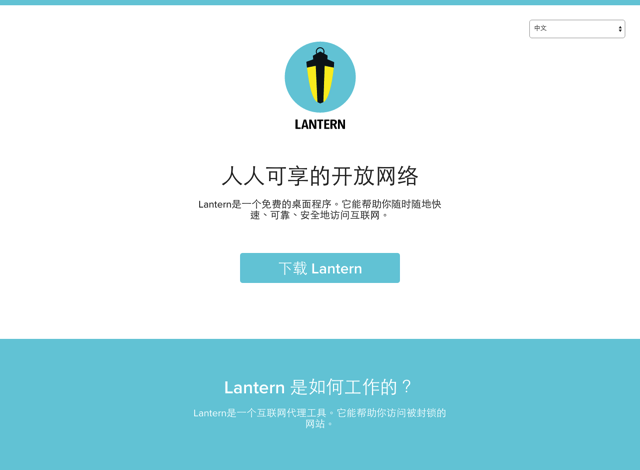
如果你曾去中國大陸出差或旅遊,一定知道對岸網路有諸多限制,包括常用網站無法順利開啟、連結,例如我們熟悉的 Facebook、YouTube 或維基百科,甚至手機上使用的即時通訊軟體 LINE 等等,這就是俗稱的防火長城(Great Firewall,簡稱 GFW),也是中國大陸實施網路審查機制的統稱。若你臨時想要開啟這些網站,除了利用 VPN 或跳板連線外,有沒有更快、更可靠的方式能安全地訪問這些網站嗎?
本文要介紹的 Lantern 是一個免費軟體,可以用於 Windows 和 Mac 兩大平台,它能夠幫助使用者隨時隨地快速、安全地訪問網際網路。這項計畫是由美國一家名為 Brave New Software Project, Inc 非營利機構進行,得到美國政府資助,用以解決艱鉅的網路不透明問題,比較特別的是 Lantern 是開放原始碼軟體,其程式碼公開於 GitHub。
Lantern 使用了一系列的技術來對抗網路封鎖問題。當其中一個方法被封鎖,就自動嘗試其他方法。這些技術運用包括中心化結構,也有複雜的 P2P 技術,透過自有的伺服器,或者為封鎖地區的使用者,來解決無法開啟、連線至某些網站的問題。
網站名稱:Lantern
網站鏈結:https://getlantern.org/
使用教學
STEP 1
簡單來說,Lantern 是一個網路代理工具,可以幫助你解決網站被封鎖而無法連線問題,這個工具快速、簡單易用而且小巧,更重要的是它會全程加密被封鎖的網站,讓網路上的窺探者無法取得你在瀏覽網路時的具體內容。
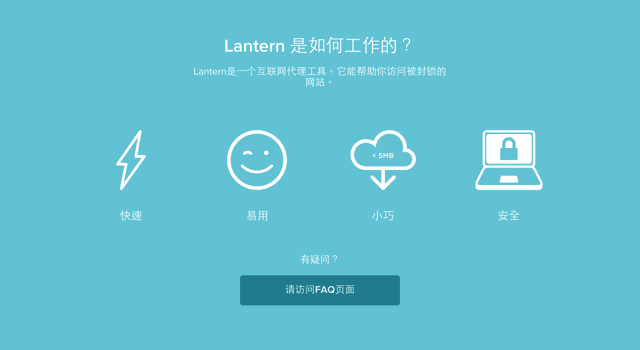
STEP 2
下載 Lantern 後執行,無須安裝,它會自動顯示於右下角工具列。
這裡要注意的是 Google 瀏覽器可能會把 Lantern 視為有問題的軟體,而無法正常下載,若你遭遇這問題,請更換瀏覽器來下載 Lantern 即可(這時候才發現 IE 仍有一點用處….)。
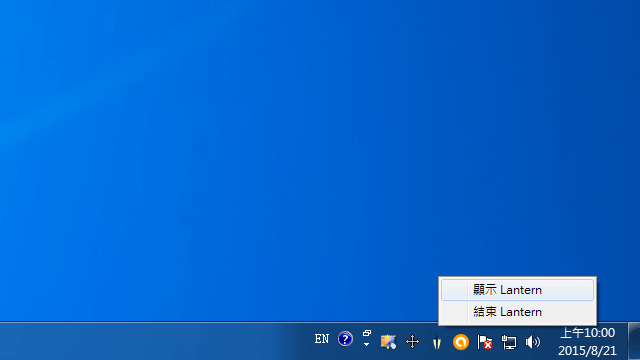
STEP 3
點選 Lantern 的「顯示 Lantern」後,會在瀏覽器開啟一個 Lantern 畫面,使用方法非常簡單,點選畫面中的網站,即可透過 Lantern 連線,解決你目前網路封鎖而無法開啟這些網站的問題。預設支援的網站包括維基百科、YouTube、Facebook、Twitter 等等。
![sshot-2015-08-21-[2].png Lantern](https://free.com.tw/wp-content/uploads/2015/08/Lanternsshot-2015-08-21-2.png)
STEP 4
點一下右下角的「設定」按鈕,會顯示三個選項,包括開機時是否要自動執行 Lantern、在所有網站使用 Lantern 代理以及匿名回報使用資訊功能。
![sshot-2015-08-21-[3].png Lantern](https://free.com.tw/wp-content/uploads/2015/08/Lanternsshot-2015-08-21-3.png)
STEP 5
點選 Lantern 畫面中的網站縮圖,即可透過 Lantern 來訪問被封鎖的內容,不過不一定永久可以使用,建議時常把 Lantern 更新到最新版本,用以改善問題。
![sshot-2015-08-21-[4].png Lantern](https://free.com.tw/wp-content/uploads/2015/08/Lanternsshot-2015-08-21-4.png)
值得一試的三個理由:
- 開放原始碼軟體,可使用於 Windows 和 Mac 兩大平台
- 操作簡單、可靠且安全,自動加密所有連線內容
- 使用多種技術來對抗網路封鎖問題








